Cómo verificar mi cuenta iCloud en iPhone
Hacer la verificación de iCloud es muy importante en la mayoría de los casos, sin embargo, algunos usuarios tienen problemas para verificar iCloud. Si eres de esas personas, no te preocupes, en este artículo vamos a hablar acerca de qué es iCloud, cómo funciona, y obviamente: cómo solucionar el problema y por fin lograr verificar iCloud.
- ¿Qué es iCloud en iPhone y cómo funciona?
- ¿Cómo ver el almacenamiento de iCloud en iPhone?
- ¿Cómo checar el estado de iCloud por IMEI?
- ¿Cómo cerrar sesión en la tienda de Apple?
- Truco para cerrar sesión del ID de Apple
¿Qué es iCloud en iPhone y cómo funciona?
iCloud es un servicio de almacenamiento en la nube desarrollado por Apple para sus dispositivos iOS como el iPhone. Con iCloud, los usuarios pueden guardar y sincronizar automáticamente sus fotos, contactos, calendarios, notas, recordatorios, documentos y más entre sus dispositivos. Además, los usuarios pueden acceder a sus archivos desde cualquier lugar con una conexión a Internet.
Para utilizar iCloud, los usuarios deben tener una cuenta de Apple ID y activar iCloud en sus dispositivos. Una vez activado, los usuarios pueden elegir qué tipo de contenido sincronizar, como fotos, contactos, etc. También pueden elegir la opción de sincronizar todo el contenido automáticamente o seleccionar manualmente qué contenido sincronizar.
Además de la sincronización de contenido, iCloud también ofrece características adicionales como la posibilidad de compartir fotos y videos con amigos y familiares mediante la función "Compartir con familiares" o la opción de encontrar mi iPhone, que permite a los usuarios localizar sus dispositivos perdidos o robados. iCloud también ofrece una opción de copia de seguridad automática de los dispositivos, lo que permite a los usuarios recuperar su contenido en caso de pérdida o daño del dispositivo.
¿Cómo ver el almacenamiento de iCloud en iPhone?
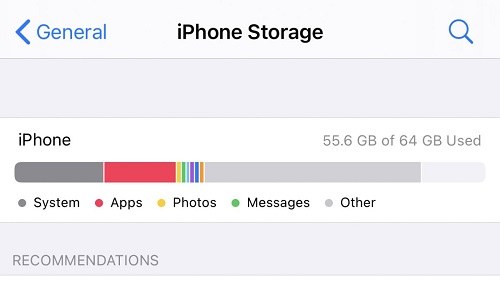
Para ver el almacenamiento de iCloud en un iPhone, sigue estos pasos:
- Abre la aplicación "Ajustes" en tu iPhone.
- Toca tu nombre en la parte superior de la pantalla.
- Toca "iCloud" en la sección de tu ID de Apple.
- Toca "Almacenamiento" en la parte inferior de la pantalla.
Es posible que para acceder a este apartado dentro del dispositivo, debas verificar iCloud. En esta sección, verás el almacenamiento total de iCloud que tienes disponible y cuánto estás usando. También podrás ver un desglose de cuánto almacenamiento estás utilizando para cada aplicación y servicio, como Fotos, Mail, etc. Si necesitas liberar almacenamiento, puedes desactivar la sincronización de aplicaciones o eliminar archivos y fotos no necesarios.
También puede comprar más almacenamiento de iCloud si necesita más espacio. Esto se puede hacer en la misma pantalla de almacenamiento, tocando "Comprar más almacenamiento" y seleccionando un plan de almacenamiento adicional.
¿Cómo checar el estado de iCloud por IMEI?
El IMEI (International Mobile Equipment Identity) es un número único asignado a cada dispositivo móvil que se utiliza para identificarlo de manera exclusiva. Una forma de realizar una verificación del iCloud asociado a un dispositivo es ingresando el IMEI en un sitio web especializado que ofrece este servicio.
Veamos un ejemplo de sitio web que te permite verificar el estado de IMEI de forma online:
- Accede a imei24.com en tu ordenador.
- En tu iPhone, dirígete a “Ajustes” > “General” > “Acerca de” y busca la opción “IMEI”.
- Regresa a la web, e introduce el número de IMEI del iPhone.
- Pulsa sobre “Compruebe” y espere un momento.
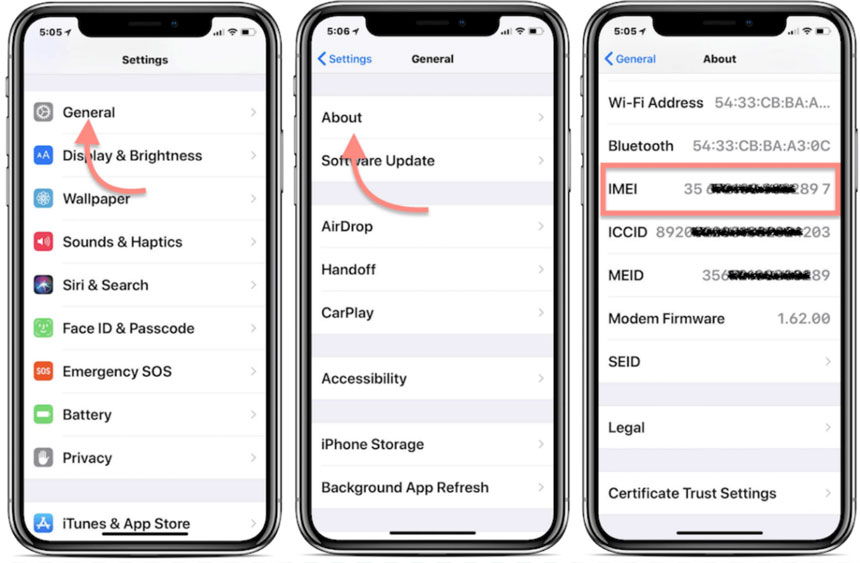
Rápidamente verá en pantalla información del dispositivo, como el modelo exacto y el estado de la cuenta de iCloud. Sin embargo, es importante tener en cuenta que estos sitios pueden no ser oficiales y no siempre proporcionan información precisa.
Una forma segura de checar el estado de iCloud asociado a un dispositivo es contactando directamente a Apple, proporcionando su número IMEI y preguntando si está asociado a una cuenta de iCloud. Sin embargo, esto sólo funcionará si el dispositivo no está reportado como perdido o robado.
¿Cómo cerrar sesión en la tienda de Apple?
Cerrar sesión en la tienda de Apple es un proceso sencillo que permite a los usuarios desconectarse de su cuenta de Apple ID en un dispositivo. Esto es útil si deseas cambiar de cuenta o si un dispositivo está siendo compartido entre varias personas. Al cerrar sesión, se desconecta la cuenta y se elimina el acceso a los servicios y compras asociadas a esa cuenta.
Para cerrar sesión en la tienda de Apple en un iPhone o iPad, sigue estos pasos:
- Abre la aplicación "Ajustes" en tu dispositivo.
- Toca tu nombre en la parte superior de la pantalla.
- Toca "iTunes & App Store" en la sección de tu ID de Apple.
- Toca tu ID de Apple en la parte superior de la pantalla.
- Toca "Cerrar Sesión" en la parte inferior de la pantalla.
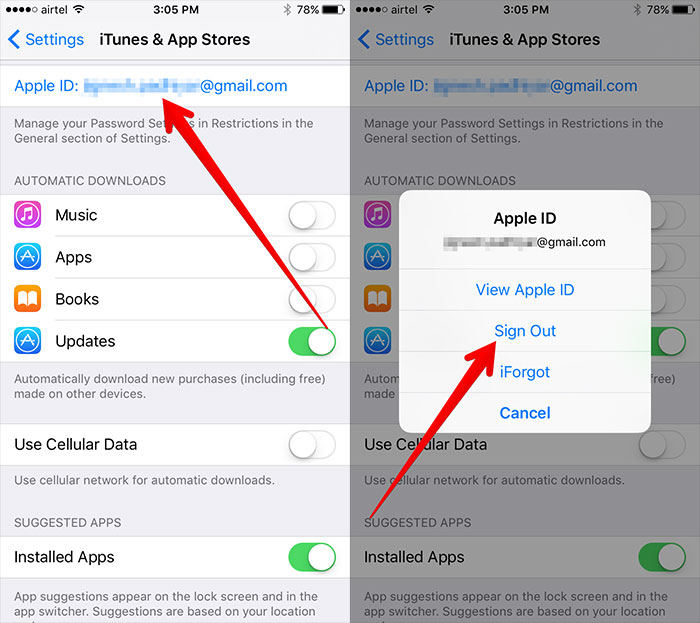
Confirma que deseas cerrar sesión al tocar "Cerrar Sesión" en el cuadro de diálogo que aparece. En muchos casos, es posible que se envíe un código de verificación de iCloud para confirmar la acción, simplemente introdúcelo aquí. Si estás utilizando una computadora, puedes cerrar sesión en la tienda de Apple en iTunes o en el iTunes Store en un navegador web. Haz clic en tu ID de Apple en la esquina superior derecha, luego selecciona "Cerrar Sesión" en el menú desplegable.
Truco para cerrar sesión del ID de Apple
Si bien lo normal es no tener problemas para cerrar sesión en la tienda de Apple, algunas personas presentan algunos inconvenientes. Generalmente, estos problemas estarán asociados a la contraseña de iCloud, ya que se encuentran que, a la hora de cerrar sesión, el dispositivo solicita la contraseña de iCloud para verificar el cierre de sesión.
Si esto es algo que te ha pasado, y ves que tu dispositivo solicita la verificación iCloud, entonces no te preocupes, puedes quitar la cuenta de iCloud con una herramienta profesional como 4uKey.
Tenorshare 4uKey es un programa de ordenador simple de utilizar, pero muy potente. Es excelente para las personas que se preguntan cómo quitar una cuenta de iCloud sin el código de verificación de iCloud, ya que te permite hacerlo. Cuenta con una interfaz muy intuitiva y fácil de usar, lo que significa que no necesitas conocimientos técnicos para esta tarea, simplemente sigue los pasos mencionados a continuación:
- Descarga e instala 4uKey en tu ordenador, luego ejecuta la herramienta. Selecciona la opción “Eliminar ID de Apple”.

- Conecta el dispositivo iOS al ordenador con un cable USB y desbloquealo.
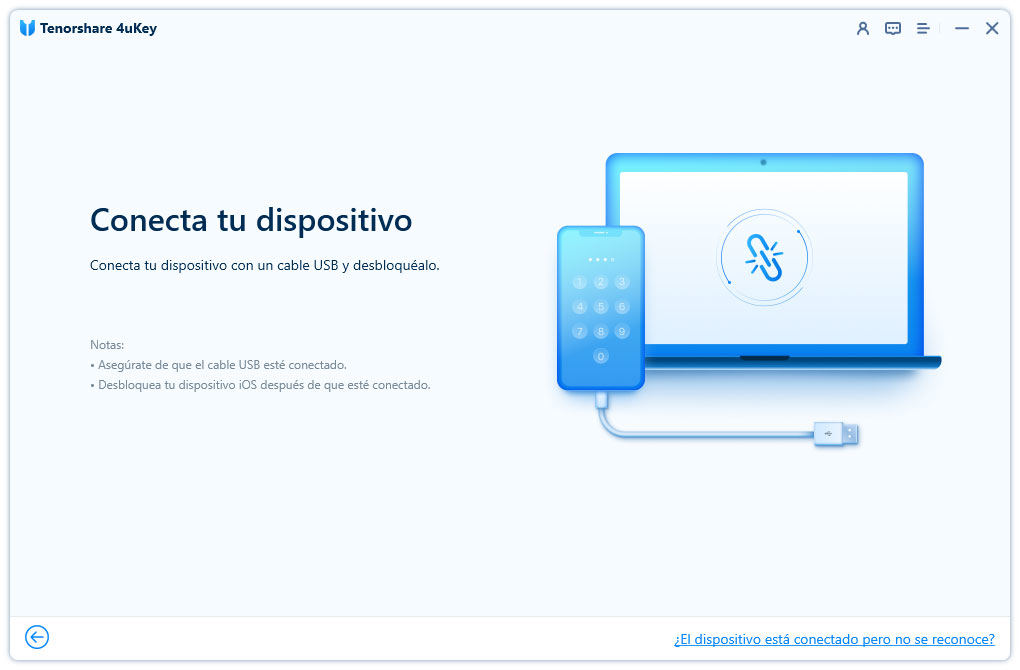
- Ahora, pulse sobre “Confiar” en el dispositivo móvil, probablemente solicite una vez más introducir la contraseña de pantalla del dispositivo.
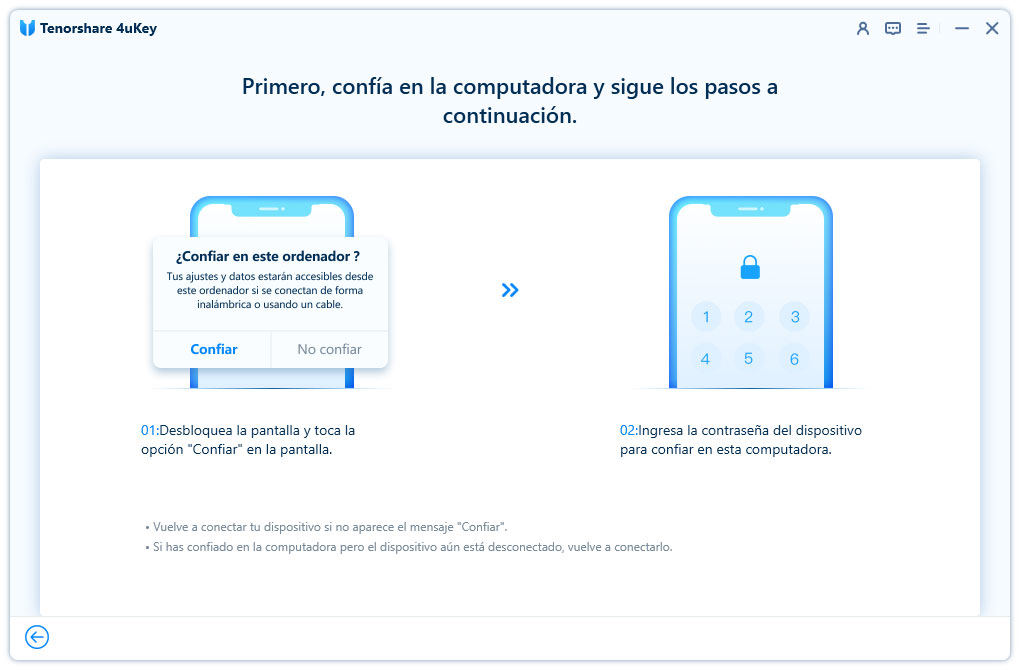
- Pulsa sobre “Iniciar” para comenzar la eliminación del ID de Apple. ¡Es muy simple!

Lo mejor de todo es que no elimina los datos del usuario, es decir, podrás seguir utilizando tu iPhone como de costumbre, incluso agregar una nueva cuenta de iCloud para aprovechar al máximo tu dispositivo.
Conclusión
Realizar una verificación de iCloud es muy importante, ya sea que necesites revisar el almacenamiento disponible, o simplemente saber si tiene algunas funciones como “Buscar mi iPhone” activado. Entonces, sabes qué debes utilizar siempre el IMEI como código de verificación iCloud, y ante cualquier problema, ¡Puedes simplemente remover la cuenta con 4uKey! Es una herramienta muy recomendada que te solucionará los problemas más frecuentes con iCloud, simplemente quitando la cuenta.
- Desbloquear un iPhone, iPad y iPod sin código - Funciona al 100%
- Eliminar el bloqueo de activación de iCloud sin contraseña/ID de Apple
- Eliminar ID de Apple/cuenta de iCloud sin contraseña
- Desbloquear pantalla de inicio iPhone, Touch ID o Face ID
- Quitar bloqueo MDM iPhone fácilmente
- Quitar el límite de tiempo en iPhone/iPad
- Compatible con la versión última iOS 26 y iPhone 17

4uKey
Desbloquea fácilmente el código de acceso del iPhone/ID de Apple/bloqueo de activación de iCloud/MDM
Desbloqueo 100% exitoso







